Philips モニターが機能しないのはなぜですか?
現在、すべての主要なアクセサリを備えた PC を購入する傾向は終わりに近づいています。選択した PC を組み立てることをお勧めします。これにより、最高のハードウェアを手に入れるチャンスが増えるだけでなく、モニターなどの最高の効率的な出力デバイスを手に入れることもできます。そして、これらのデバイスの 1 つがディスプレイ モニター画面です。
Philips は、市場で最高のモニター画面の 1 つを設計しています。ユーザーは、モニターとして CPU に接続するか、HDMI または Chromecast を使用してラップトップをミラーリングして使用できます。 Philips のような別のモニターを購入する理由は、ユーザーがより優れた解像度で比較的大きな画面を取得するためです。ほとんどのゲーマーは、没入感のあるゲーム体験を得るために、このような高解像度モニターを購入することを好みます.

しかし、Philips モニターが機能しない場合はどうすればよいでしょうか?システムにインストールされている Philips モニターに問題がある可能性があります。ディスプレイのハードウェアの問題、ケーブルの問題、または CPU やラップトップに関係している可能性があります。 Philips モニターの問題点と、正常に動作しない理由を見てみましょう:
Philips モニターは正しく接続またはミラーリングされていますか?
Philips モニターの問題を診断するために最初に確認する必要があることの 1 つは、システムとの接続を確認することです。システムを Philips モニターに接続する方法は 2 つあります。

- デスクトップはありますか?次に、HDMI ケーブルを CPU に直接接続して、フィリップス モニターをプライマリ ディスプレイにします。
- ラップトップを持っていますか?次に、ラップトップを画面に接続する HDMI ケーブルは、システムを Philips モニターにミラーリングするのに役立ちます。
これら 2 つの状況に応じて、システムとモニター間の接続に関連するさまざまな問題が発生する可能性があります。関連する問題を見つけるには、以下を確認してください:
- モニターが AC 出力に正しく接続されている。電力が供給されていないため、ディスプレイが機能していない可能性があります。

- ケーブルがそれぞれのストリップに完全に差し込まれている。ケーブルがポートに正しく接続されていないため、接続が正しく確立されていない可能性があります。
これらの懸念事項を両方確認しても Philips モニターが機能しない場合は、モニターとシステム ポートに使用しているコネクタまたはケーブルに問題がないかどうかを確認してください。
HDMI ケーブルが正常に動作しているかどうかを確認する方法

HDMI ケーブルが正しく機能しているかどうかを確認する最善の方法は、別のデバイスで確認することです。別の TV 出力に接続します。この他のデバイスで出力を取得しているかどうかを確認してください。応答がある場合、問題はフィリップス モニターにあり、ケーブルにはありません。このようなシナリオでは、Philips カスタマー ケアに連絡するか、販売店に連絡して交換品を入手してください。
応答がない場合は、ケーブルに問題があります。古いものを捨てて、新しいHDMIケーブルを入手してください。お使いのデバイスは VGA ポート ケーブルなどの他のケーブルをサポートしている可能性がありますが、最新のデバイスのほとんどには HDMI ポート接続機能が付属しています。
グラフィック カード ドライバの問題により、Philips モニタが動作しない可能性があります
PC から Philips モニターへのビデオ出力には、専用のグラフィック カードが必要です。専用のグラフィックス カードがないと、お使いのシステムが Philips モニターの高解像度をサポートできない場合があります。これは、内蔵グラフィックス カードが、通常のモニター画面よりも高い解像度をサポートするのに十分でないためです。そのため、Philips モニターの問題は、適切なグラフィック カードがないか、グラフィック カード ドライバーのエラーに関連している可能性があります。

グラフィックス カード ドライバーは、システムとインストールされている OS が、Philips などの外付けモニターを含む他の外付けデバイスへの接続をサポートしていることを確認します。これらのドライバーが適切に更新されていない場合、周辺機器の Philips モニター画面が表示されない場合があります。次のようなさまざまなドライバー関連の問題が発生する可能性があります:
- 画面に表示または接続エラーの通知がない
- 解像度が適切に明瞭でないため、視聴体験が妨げられます。
- 視聴中に突然のクラッシュや動画の停止
このようなシナリオを回避するには、グラフィック カード ドライバーが適切に更新されていることを確認してください。
グラフィック カード ドライバを更新する方法
専用のグラフィックス カードを更新するには、ドライバーを定期的にスキャンして、新しい更新があるかどうかを確認する必要があります。また、グラフィックス カードの製造元の公式サイトをチェックして、会社が新しいアップデートを展開しているかどうかを確認することもできます。しかし、最善の方法は、この面倒な作業から解放され、ドライバーの更新プロセス全体を自動化することです。
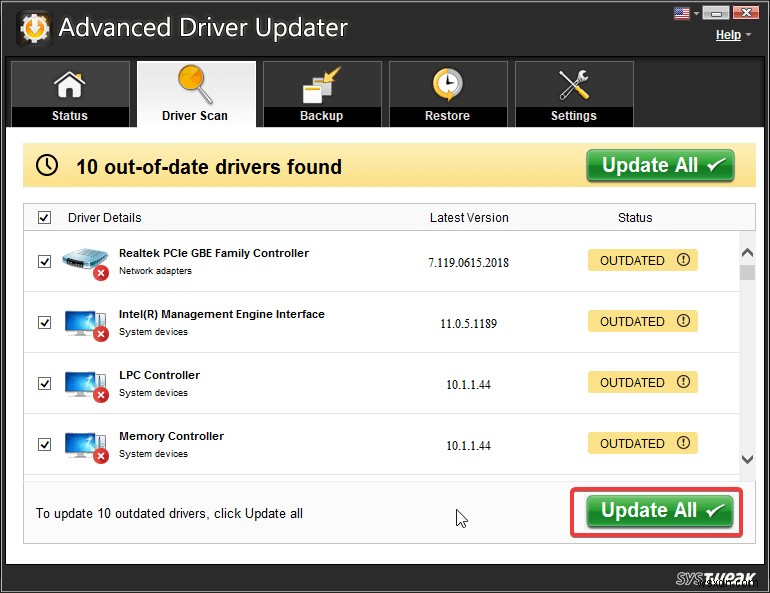
高度なドライバ アップデータ ワンクリックですべてのドライバーを自動的に更新するのに役立つ最高のドライバー アップデーター アプリケーションの 1 つです。手動スキャンとは異なり、Advanced Driver Updater はすべてのドライバー更新を一度にスキャンします。利用可能なアップデートが一覧表示されたら、[[すべてアップデート]] をクリックできます。 すべてのドライバーが 1 つずつ更新され、ユーザー側でさらに作業を行う必要はありません。
Advanced Driver Updater は、システムの電源を入れるとすぐにドライバーの更新ステータスを通知します。これにより、必要に応じてスキャンを実行するように求められます。このプロンプトを制御したい場合は、スケジュール スキャンの特定の日付と時刻を設定することもできます。これらすべてに加えて、Advanced Driver Updater の最も優れた点は、そのバックアップ モジュールです。以前のドライバー バージョンをバックアップするので、必要に応じて以前のドライバー バージョンにロールバックできます。
Philips などの PC 用の外付けテレビ モニターは、システムに適切なグラフィックス カードが搭載されている場合、視聴体験を大幅に向上させることができます。更新されている場合は、グラフィック カード ドライバーを定期的に更新するだけで済みます。また、システムと Philips モニターを適切に接続できない場合は、接続ケーブルまたはデバイスに誤動作の可能性がないか確認してください。
より技術的な調整については、Facebook と Twitter で Systweak をフォローし、毎日のフィードで最新のブログ更新を入手してください。
-
iPhone X の Face ID が機能しないのはなぜですか?
iPhone X が発売されたとき、多くの変更が加えられました。ソフトウェアとハードウェア、ディスプレイ、その他多くのものが大幅に変更されました。一番の変更点は、ホームボタンがなくなったことです。以前は、ホームボタンが指紋スキャナーとして機能していました。 Apple は iPhone X で、より安全な生体認証セキュリティ システムと言われている Face ID を導入しました。 Face ID は、30,000 を超える目に見えないドットを投影して分析することで顔データをキャプチャするトゥルース デプス カメラを使用して、顔の深度マップを作成し、顔の赤外線画像をキャプチャします。 素晴
-
Dell Monitor が機能しない問題を解決するには?
モニターが正常に動作しない場合があります。したがって、これは、コンピューターで作業するほとんどすべての人に発生する非常に一般的なことです.ここでは、Dell モニターが機能しない場合の対処方法について説明します。クイックフィックスから始めましょう- Dell Monitor が動作しない? 電源ボタンを確認します。多くの場合と同様に、モニターが表示されるのを待っている間、電源がオフになっているように見えます。電源コンセントの入力を再確認してください。 ビデオ ディスプレイ ポートに接続されているケーブルを確認します。デバイスを調整しているときに、デバイスが緩んだり、完全に外れたりした可
